Kako znova začeti številčenje, ko se vrednost spremeni v Excelu?
Oštevilčenje vrstic ali stolpcev v Excelu je lahko zelo hitro in enostavno. Toda ali veste, kako samodejno znova začeti številčenje, ko je v stolpec vnesena drugačna vrednost, in nadaljevati, ko se vrednosti ponavljajo, kot je prikazano spodaj? Sledite navodilom, da opravite delo.
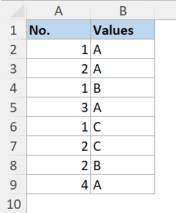
Ločite serijske številke za različne vrednosti v drugem stolpcu v Excelu
Recimo, da imate seznam vrednosti in vrednostim so dodeljene serijske številke, kot je prikazano spodaj. Če želite ločiti serijske številke za različne vrednosti na seznamu, naredite naslednje.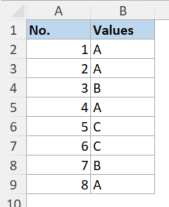
1. V celico A2 vnesite naslednjo formulo:
=COUNTIF($B$2:$B2,B2)
Opomba: V formuli: B2 je zgornja celica seznama vrednosti. Znake za dolar ($) pustite takšne, kot so, saj znak za dolar naredi črko vrstice in številko stolpca takoj za njim absolutno, zato se vrstica in stolpec ne bosta prilagodila, ko kopirate formulo v spodnje celice.
2. Izberite celico A2, povlecite ročico za polnjenje (majhen kvadrat v spodnjem desnem kotu izbrane celice) navzdol, da uporabite formulo za spodnje celice.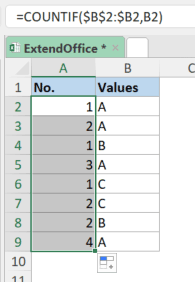
3. Če morate narediti serijsko številko in njeno ustrezno vrednost v eni celici, lahko uporabite spodnjo formulo v celici C2. Ko vnesete formulo, povlecite ročico za polnjenje navzdol do spodnjih celic.
=ZDRUŽI(A2," ",B2)
Opomba: V formuli: A2 je zgornja celica serijske številke in B2 je zgornja celica seznama vrednosti. "" je presledek med A2 in B2. In dobili boste "1« kot rezultat, kot je prikazano spodaj. Delček » « lahko spremenite v druge vrednosti, kot je ». «, da dobite »1. A”.
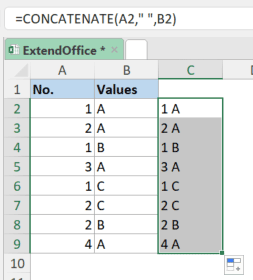
4. Preden izbrišete stolpec A in B, pretvorite formule v stolpcu C v besedilne vrednosti, da ne boste dobili napak: Kopirajte stolpec C2:C9 in nato z desno miškino tipko kliknite celico (recimo celico C2) in izberite Vrednote gumb pod Možnosti lepljenja v spustnem meniju, kot je prikazano spodaj.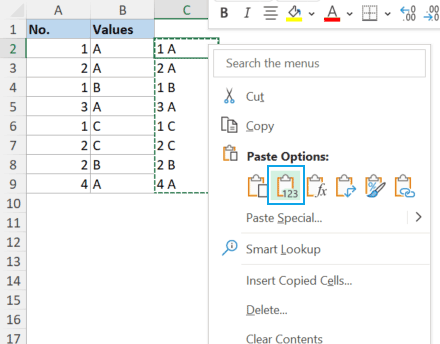
Lahko pa uporabite Kutools za Excel V dejansko funkcijo za pretvorbo formul v C2:C9 neposredno v besedilo tako, da izberete obseg in nato kliknete na V dejansko Gumb  o Kutools tab.
o Kutools tab.
Opomba: Če se vam zgornja dva koraka (3. in 4. korak) zdita nekoliko moteča, uporabite Kutools za Excel Združite vrstice, stolpce ali celice brez izgube podatkov funkcija: Izberite obseg A2: B9, nato na zavihku Kutools izberite Spoji in razdeli > Združite vrstice, stolpce ali celice brez izgube podatkov. Oglejte si posnetek zaslona: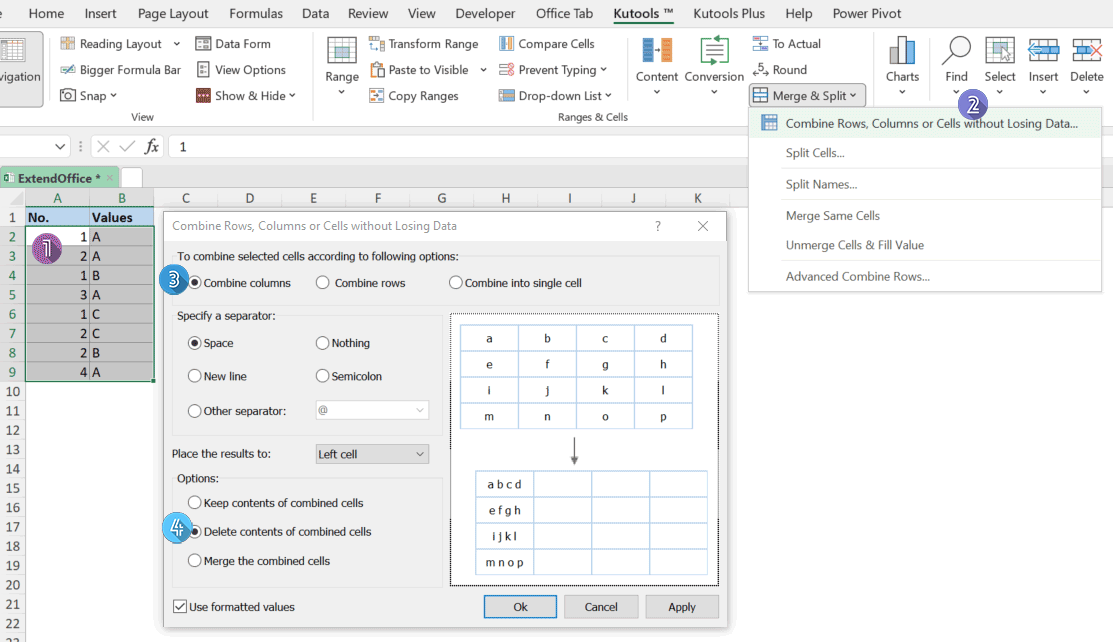
Sorodni članki
Kako dodeliti serijsko številko podvojenim ali edinstvenim vrednostim v Excelu?
Če imate seznam vrednosti, ki vsebuje nekaj dvojnikov, ali lahko dvojnikom ali unikatnim vrednostim dodelimo zaporedno številko? Pomeni podajanje zaporednega vrstnega reda za podvojene vrednosti ali unikatne vrednosti, kot je prikazano na spodnji sliki zaslona. V tem članku bom govoril o nekaj preprostih formulah, ki vam bodo pomagale pri reševanju te naloge v Excelu.
Najboljša pisarniška orodja za produktivnost
Napolnite svoje Excelove spretnosti s Kutools za Excel in izkusite učinkovitost kot še nikoli prej. Kutools za Excel ponuja več kot 300 naprednih funkcij za povečanje produktivnosti in prihranek časa. Kliknite tukaj, če želite pridobiti funkcijo, ki jo najbolj potrebujete...

Kartica Office prinaša vmesnik z zavihki v Office in poenostavi vaše delo
- Omogočite urejanje in branje z zavihki v Wordu, Excelu, PowerPointu, Publisher, Access, Visio in Project.
- Odprite in ustvarite več dokumentov v novih zavihkih istega okna in ne v novih oknih.
- Poveča vašo produktivnost za 50%in vsak dan zmanjša na stotine klikov miške za vas!
